글쓴 사람
정성태 (techsharer at outlook.com)
홈페이지
첨부 파일
Orcas 1월 CTP에서 Linq 소스 컴파일 방법
개발 환경 설정은 이전에 아래의 토픽에서 이미 설명을 드렸습니다.
LINQ 개발 환경 설정
; https://www.sysnet.pe.kr/2/0/458
간단하게 정리하면, "1. VS.NET 2005 + Linq Preview" 버전으로 공부하는 방법과 "2. Orcas Jan CTP" 버전으로 공부하는 방법으로 나뉩니다.
Orcas 1월 CTP 버전으로 공부한다고 해도, "Linq Preview" 버전은 꼭 구해서 테스트 컴퓨터에 설치해 보실 것을 권해 드립니다. 왜냐하면, "Linq Preview" 설치 버전과 함께 다양한 예제 파일 및 문서들이 같이 설치되기 때문입니다. 사실, "Linq Preview" 설치 후에 제공되는 "C:\Program Files\LINQ Preview\Docs\Hands on Labs" 폴더에 담겨진 문서만 차근차근히 따라해 봐도 Linq에 대한 준비는 충분히 되실 거라 봅니다.
"1. VS.NET 2005 + Linq Preview" 버전으로 공부하시는 경우에는 Linq를 위한 프로젝트 템플릿까지 제공되어 편하게 실습을 해볼 수 있습니다. 예를 들어, "C:\Program Files\LINQ Preview\Docs\Hands on Labs"에 담겨진 예제 실습을 위해서 다음과 같이 VS.NET 2005에서 "Linq Console Application"을 선택하게 되면 관련 어셈블리 참조 및 using 문을 포함한 네임스페이스까지 선언된 소스코드가 제공되어 테스트하기가 매우 편리합니다.
[그림 1: Linq 관련 프로젝트 템플릿]
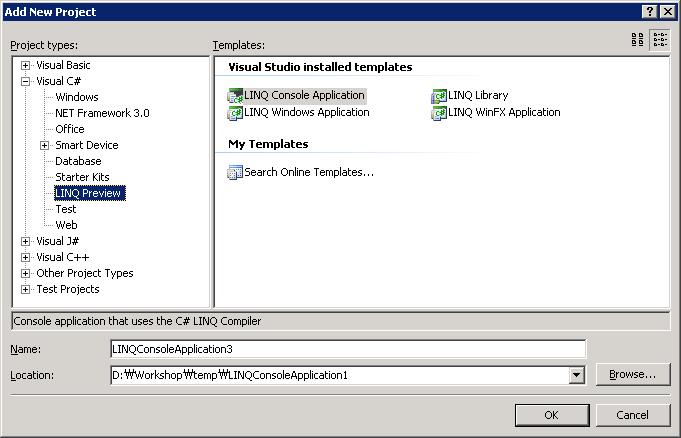
네임스페이스는 다음과 같이 기본 제공됩니다.
using System;
using System.Collections.Generic;
using System.Text;
using System.Query;
using System.Xml.XLinq;
using System.Data.DLinq;
문제는 "Orcas 1월 CTP" 버전의 경우, "[그림 1: Linq관련 프로젝트 템플릿]"에서 보는 것과 같은 템플릿들이 제공되지 않는다는 것입니다. (아마도 다음 Orcas CTP 버전에서는 제공될 것으로 예상됩니다.) 따라서 "Orcas 1월 CTP"로 공부하시는 분들은 프로젝트 참조 및 using 선언을 별도로 제공해 줘야합니다. 거기다 상황을 더욱 어렵게 만드는 것은, 웹상에 널려진 거의 대부분의 문서들(Linq Preview에 담겨진 것 포함)이 "Linq Preview - 2006년 5월 CTP" 기준으로 작성되어 있기 때문에 그사이 변화된 "Orcas 1월 CTP"에는 적용되지 않는 다는 것입니다.
실제로, 기존 예제들을 빌드하게 되면 다음과 같은 식의 빌드 오류 메시지를 Orcas에서 보게 됩니다.
Error 1 'System.Collections.Generic.List<TestApp.Contact>' does not contain a definition for 'Where'
C:\temp\Program.cs
이것은 Linq 관련 확장 함수들을 담고 있는 어셈블리가 적절하게 참조되어 있지 않기 때문에 나타나는 오류메시지입니다. 이러한 오류 메시지를 피하기 위해서는, - 또한 앞으로 공부하게 될 Linq 관련 예제들을 위해서 - 아예 다음과 같은 어셈블리는 프로젝트마다 기본적으로 참조를 걸어두는 것이 좋겠습니다.
C:\Windows\Microsoft.NET\Framework\v3.5.11209\.NET 3.5
System.Core.dll
System.Data.Entity.dll
System.Data.Linq.dll
System.Xml.Linq.dll
물론, 소스 파일에는 다음과 같은 using 문을 추가로 포함시켜 둡니다.
using System.Data.DLinq;
using System.Xml.XLinq;
using System.Xml.Linq;
using System.Linq;
using System.Linq.Expressions;
그럼... ^^ 재미있는 공부하시길 바랍니다.
[이 토픽에 대해서 여러분들과 의견을 공유하고 싶습니다. 틀리거나 미흡한 부분 또는 의문 사항이 있으시면 언제든 댓글 남겨주십시오.]
... 46 [47] 48 49 50 51 52 53 54 55 56 57 58 59 60 ...
... 46 [47] 48 49 50 51 52 53 54 55 56 57 58 59 60 ...